
Gabriel Brooks
1
1769
164
Sutter din trådløse forbindelse? Du kan lide af trådløs internetadgang. Overbelastningsproblemer er almindelige i lejlighedskomplekser eller kvarterer med høj befolkningstæthed. Heldigvis er problemet ikke svært at løse.
Bemærk: Hvis du ikke har nogen internetforbindelse alle Tilsluttet til Wi-Fi, men ingen internetadgang i Windows? Her er Fix! Tilsluttet Wi-Fi, men ingen internetadgang i Windows? Her er Fix! Ser du den irriterende "tilsluttede men ingen internet" -fejl på din Windows-pc? Følg disse trin, når du ikke har internetadgang. , selvom din Wi-Fi ser ud til at være tilsluttet, kan problemet muligvis være et andet sted.
Hvad der forårsager Wi-Fi overbelastning?
Forestil dig et radiostationstårn. I enhver region kan der eksistere snesevis af stationer. Hvert radiotårn skyder en usynlig bølge af stråling, kendt som en frekvens, fra tårnet til din radio. Justering af radioens drejeknap ændrer kanal. Men hvad nu hvis to stationer udsender på den samme kanal?
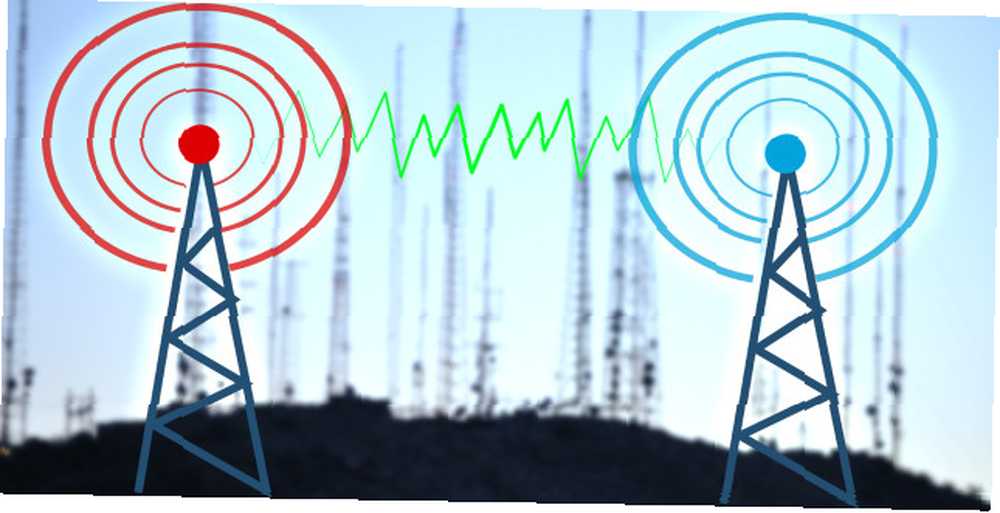
Heldigvis gør de det ikke. Regeringen regulerer radioer på samme måde som de regulerer trådløse internetfrekvenser. Hvis hver radiostationssender brugte den samme frekvens, ville du høre en kakofoni af forvrængede lyde - det er som at prøve at isolere en enkelt stemme på en meget overfyldt fest.
Ligesom radio er Wi-Fi en form for usynlig stråling. Som alle former for stråling ligner Wi-Fi's fysiske form eller hyppighed meget som en bølge. Det er heller ikke begrænset til en enkelt form - der er flere slags Wi-Fi-frekvenser, der bruges af computere, nemlig 2,4 GHz og 5 GHz. Mens statslige regulatorer udøver stram kontrol over, hvordan enheder opretter forbindelse til hver frekvens, er der iboende begrænsninger i 2,4 GHz-teknologi.
2,4 GHz tilbyder en undervejsende 3 ikke-overlappende kanaler. 5 GHz tilbyder 23 ikke-overlappende kanaler - og dets kortere rækkevidde betyder færre overlappende radiosignaler.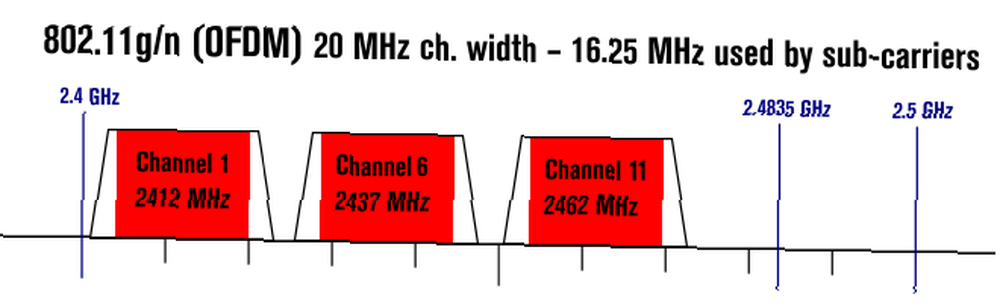
Problemet med 2,4 GHz: De fleste forbrugerteknologier, inklusive Bluetooth og flere Wi-Fi-teknologier, bruger den samme frekvens og kun 2,4 GHz har tre ikke-overlappende kanaler. Dertil kommer, at 2,4 GHz har en lang rækkevidde, hvilket fører til, at mange forskellige Wi-Fi-signaler tramper over hinanden.
Løsningen er enkel: Identificer, hvilke kanaler der ikke er overbelastet, og skift din enhed til den. Hvis det ikke fungerer, skal du tænke på at ændre din router til en 5 GHz-model (hvorfor dobbeltbånd-routere fungerer. Hvordan dual-band routere kan løse dine trådløse problemer. Hvordan dual-band routere kan løse dine trådløse onde ved hjælp af en router, der understøtter dual-band-standard kan markant øge dine Wi-Fi-hastigheder under mange omstændigheder ...) Husk, at masser af gimmicky-routere tilbyder tri-band Er Tri-Band Wireless-AC routere faktisk hurtigere? Er trådløse trådløse AC-routere faktisk hurtigere? Når det kommer til netværksspørgsmål til hjemmet, er det, vi virkelig leder efter, to ting: hurtigere hastigheder og bedre pålidelighed. og andre funktioner. Den bedste mulighed er altid en dual-band enhed.
Værktøjer til løsning af Wi-Fi overbelastning
Først skal du identificere, hvilken Wi-Fi-kanal, der tilbyder pålidelighed og hastighed. For det andet skal du ændre din routers kanal. Det betyder at bruge et Wi-Fi-analyseringsværktøj og ændre en indstilling på din router.
På Windows kan et enormt antal værktøjer identificere overfyldte kanaler. En af de bedste muligheder kommer fra Windows Store: WiFi Analyzer.
Hvis du ikke har adgang til Windows Store, anbefaler vi NirSofts WifiInfoView.
Brug af WiFi Analyzer
Brug af WiFi Analyzer er død simpelt. Bare installer og kør appen. Efter installationen kan du starte den ved at gå til Windows-søgning (Windows-tast + Q), skriv WiFi Analyzer, og vælg butikens resultat; skal du muligvis installere appen, før du kan fortsætte med at starte den.
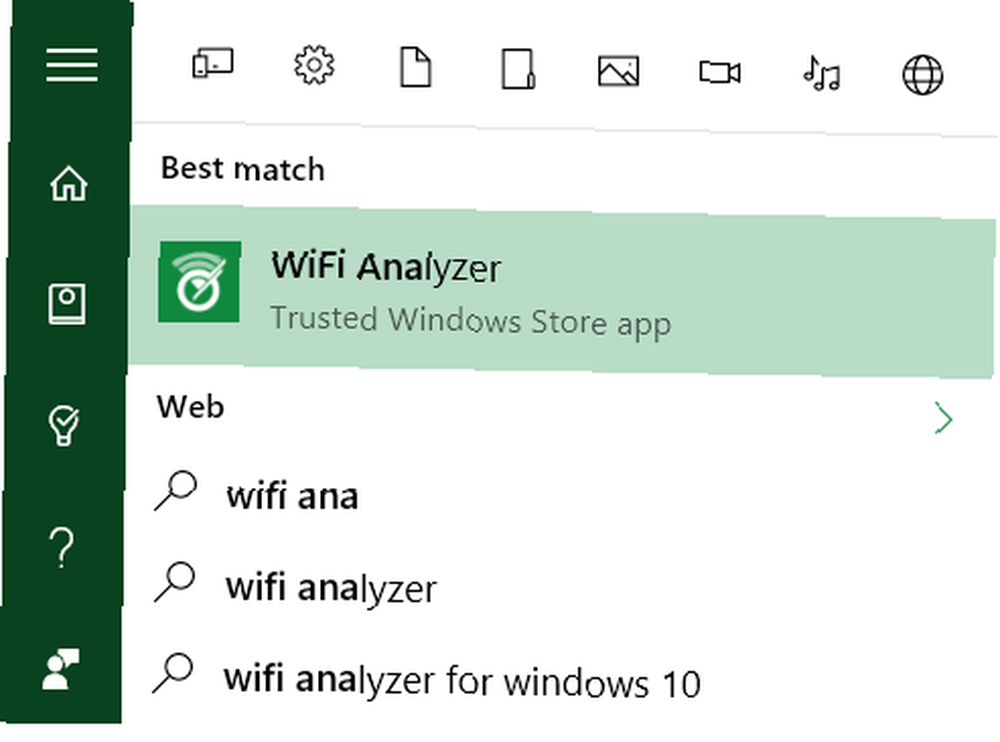
Værktøjet skal registrere din Wi-Fi-signalstyrke, der spænder fra -0 til -100 decibel milliwatt (dBm), jo lavere, jo bedre. Ved -0 dBm er du lige ved siden af senderen. Ved -100 dBm fungerer din forbindelse ikke. Et tal lavere (teknisk set er et negativt lavere) end -70 betyder en solid forbindelse. -80 dBm eller højere betyder en dårlig forbindelse.
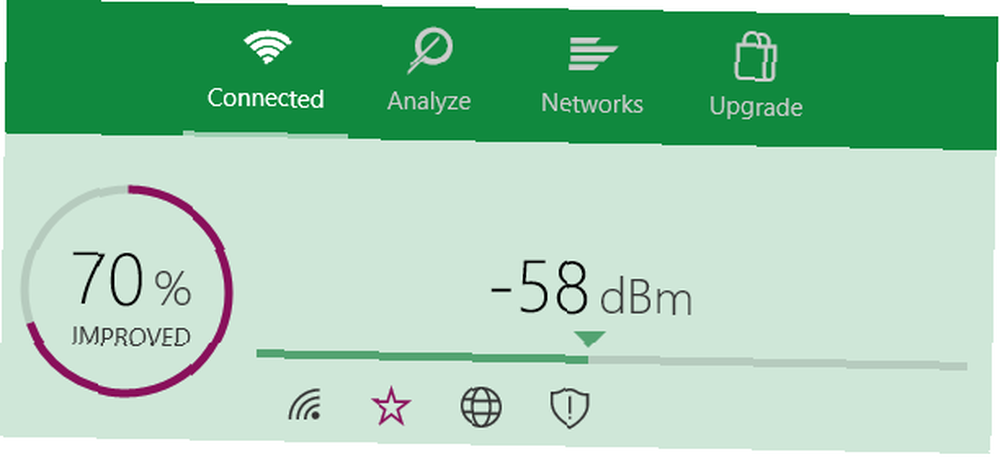
Klik derefter på Analysere i den øverste menulinje. WiFi Analyzer viser en visualisering af de forskellige overlappende Wi-Fi-netværk i din nærhed. Hvis to netværk udsendes på den samme kanal, vil du bemærke, at de overlapper hinanden. Hver kanal er et tal mellem 1 og 161.
Det anbefaler også den mest pålidelige (men ikke altid den hurtigste) kanal på dit netværk. Noter dette nummer.
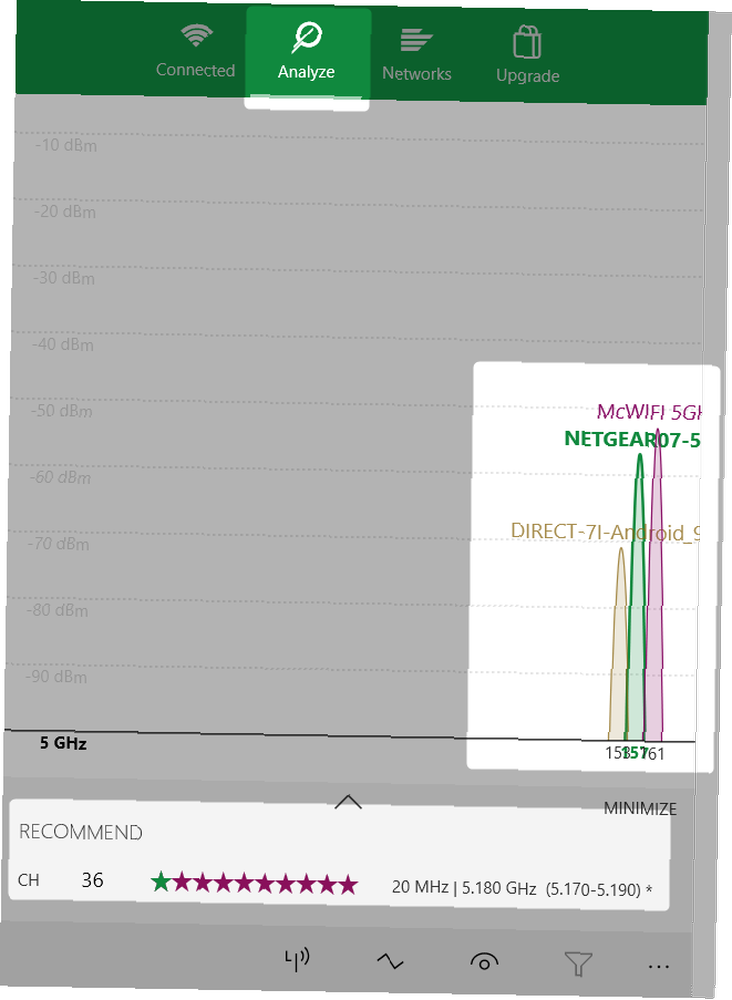
Sådan ser det ud, når to netværk overlapper hinanden:
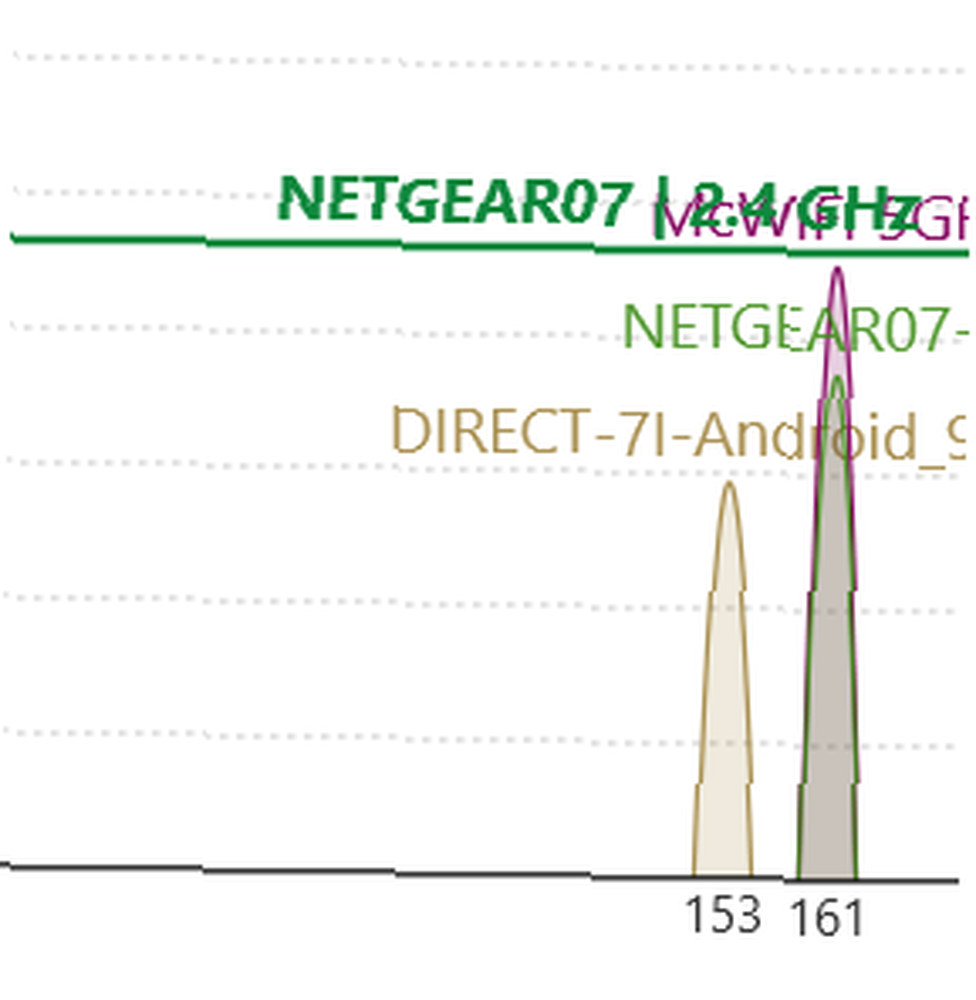
WiFi Analyzer-appen anbefaler ikke den hurtigste kanal. Det anbefaler kun kanalen med den mest pålidelige forbindelse. Generelt set, jo højere kanalnummer, jo hurtigere er det.
Hvis du ikke ejer Windows 8 eller nyere, kan du prøve NirSofts WifiInfoView, der tilbyder lignende funktioner som WiFi Analyzer.
Skift routerkanal
Nu hvor du ved, hvilken Wi-Fi-kanal der fungerer bedst, skal du ændre din routers indstillinger. Adgang til din routers indstillinger kræver en browser, f.eks. Chrome eller Microsoft Edge. Adgang til dens indstillinger varierer desværre mellem forskellige routermodeller, men nogle generelle regler gælder.
- NetGear-routere: Naviger til din browser på http://routerlogin.net.
- TP-Link routere: I din browser skal du navigere til http://tplinklogin.net
- Linksys routere: I din browser skal du navigere til 192.168.1.1.
Bemærk: De fleste routere bruger “admin” som login og “adgangskode” som adgangskode. Logindetaljerne kan også udskrives på bagsiden af routeren eller i den brugsanvisning, der fulgte med den. Hvis du ikke kan få adgang til din router, kan du prøve at søge på internettet efter din individuelle routers adgangsmetode.
For min egen NetGear-router viste det sig ikke vanskeligt at skifte Wi-Fi-kanal. Jeg navigerede til http://routerlogin.net og indtastede mit login og password. Plaskskærmen viser flere indstillinger i venstre rude. Channel er en trådløs egenskab, så den er bestemt placeret der. Kanalskifteren er placeret under navnet på netværket.
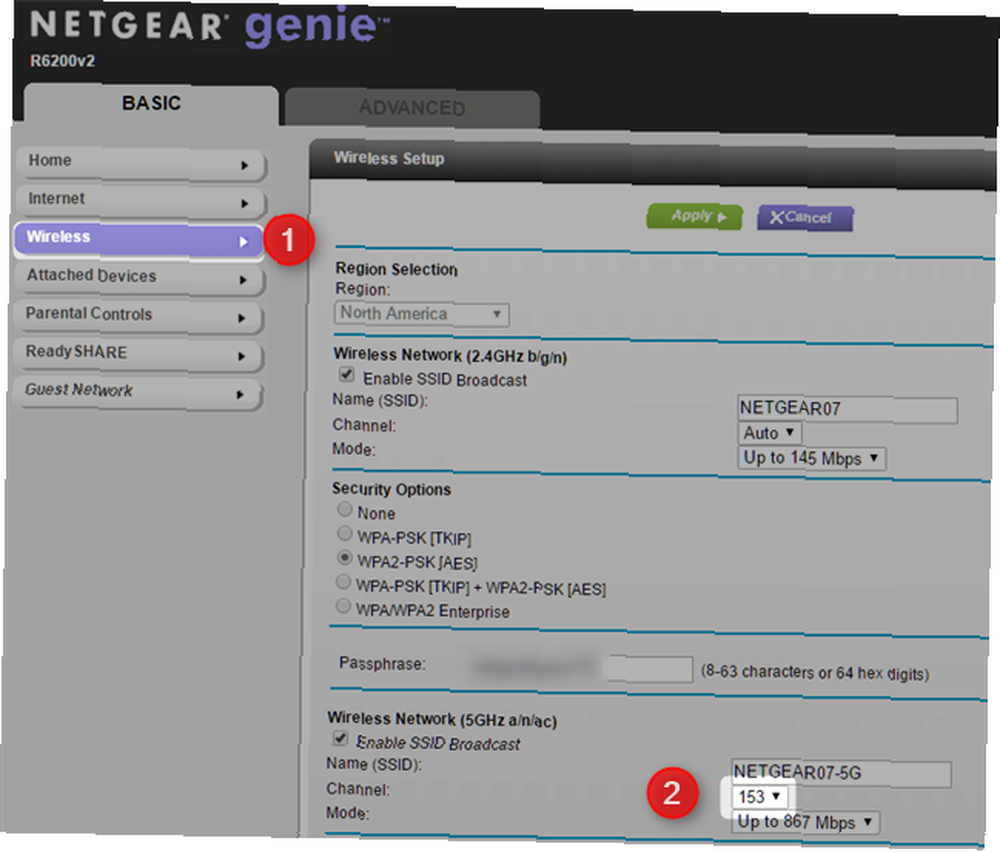
Derefter skiftede jeg netværkskanalen til den mulighed, der bød god forbindelse og et højere kanalnummer (hvilket betyder en højere frekvens). Efter at have skiftet kanal, led jeg af nogle forbindelsesproblemer, som blev løst ved at cykle routeren.
Beviset er i budding
I sidste ende er den bedste måde at fortælle, om du har forbedret dine netværkshastigheder, gennem test. Jeg anbefaler at bruge SpeedTest.net (vores gennemgang af SpeedTest Foretag en internethastighedstest med SpeedTest Foretag en internethastighedstest med SpeedTest.) Det er en god måde at bestemme, hvilke Wi-Fi-kanaler der giver den optimale kombination af hastighed og pålidelighed. Hvis det ikke fungerer, kan du prøve nogle andre metoder til forbedring af routerens ydeevne 10 måder at forbedre hastigheden på din nuværende router 10 måder til at forbedre hastigheden på din nuværende router Her er et par enkle routerjusteringer, der kan gøre en verden af forskel på dit hjemlige Wi-Fi-netværk. eller vælge et mesh Wi-Fi-netværk De 6 bedste mesh Wi-Fi-netværk til dit hjem De 6 bedste mesh-wifi-netværk til dit hjem Hvis du har lidt Wi-Fi-døde zoner rundt om i huset, så er et af disse mesh Wi-Fi-netværk er måske lige det, du har brug for. .
Tror du måske bare er på den forkerte side af det digitale kløft Hvad er den digitale kløft, og hvilken side er du på? Hvad er den digitale kløft, og hvilken side er du på? I en tid, hvor alle skulle kunne drage fordel af teknologi, hindres vi af det digitale kløft. Men hvad er det nøjagtigt? ? Find ud af, hvad det er, og hvor du falder i blandingen.
Billedkredit: Trådløs kanalbredde via Wikipedia











